Samsung Galaxy S10'unuz parlak ve harikalarla dolu. Seni oldukça kıskanıyorum. J7 Refine'im yeterince iyi çalışsa da, S10'u tuttum ve onunla oynadım. Sadece bu kadar… DAHA FAZLA. Ekran ve ekran kesinlikle muhteşem. Telefonun kasası şık ve iş yapma hızı telefonumu 2000'lerin başlarından kalma bir taklidi gibi gösteriyor. Fotoğraf kalitesine başlamama bile gerek yok! Çektiğiniz fotoğraflar tek kelimeyle harika. Eminim bu eserleri S10'unuzdan bilgisayarınıza aktarmak istediğiniz zamanlar vardır.
İster Mac ister Windows makinesi kullanıyor olun, S10'unuzu bağlamak ve ses, video ve fotoğraf dosyalarını aktarmak hiç de zor değil. Serçe parmak sözü! Hadi başlayalım ve başlayalım!
Galaxy S10 Windows PC'ye Nasıl Bağlanır
Yapmanız gereken ilk şey, veri kablonuzu telefonunuza ve dizüstü bilgisayarınızdaki veya bilgisayarınızdaki herhangi bir kullanılabilir USB bağlantı noktasına bağlamaktır. Bunu yaptığınız anda, telefonunuzun ekranında, telefonunuzun verilerine erişime izin vermek isteyip istemediğinizi soran bir mesaj görüntülenebilir. öğesine dokunmanız gerekecek.
"İzin vermek" devam etmek için düğmesine basın.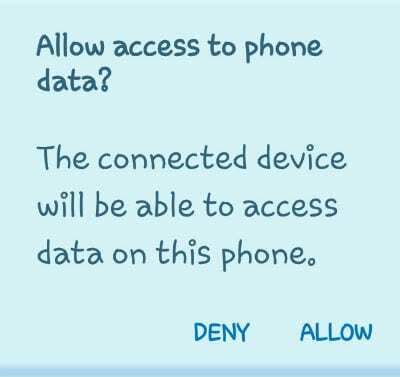
Göreceğiniz bir sonraki şey, telefonunuzun üst kısmında yazan küçük bir kutudur. ”Dosya Aktarımı için USB. Diğer Seçenekler için dokunun.”
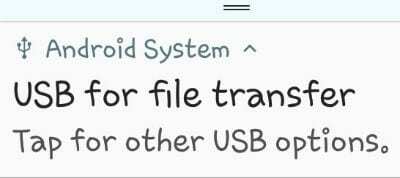
Çeşitli seçenekleri açmak için o kutuya dokunun. Artık seçim yapmanıza izin verilecek "Dosyaları Aktar" ve birkaç başka şey. Çoğu zaman, o üstünü kullanacaksın. "Dosyaları Aktar" seçeneği, devam edin ve şimdi ona dokunun.
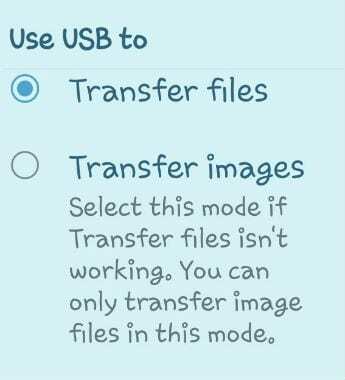
Şimdi dizüstü bilgisayarınızda veya monitörünüzde aşağıdaki resme benzeyen bir kutu açılacaktır. Şahsen, normalde önce seçerim “Dosyaları Görüntülemek için Cihazı Açın”. Onunla ne yapacağıma karar vermeden önce telefonumda ne olduğunu görmek istiyorum. Ancak, tüm fotoğraflarınızı (veya diğer dosyalarınızı) bilgisayarınıza aktarmak istiyorsanız, en üstteki seçeneği seçin: “Fotoğrafları ve Videoları İçe Aktar”.
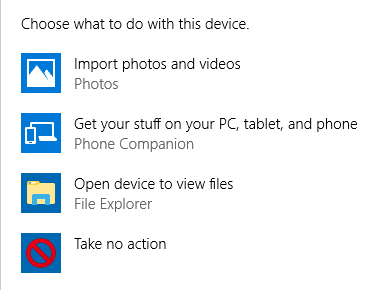
Bilgisayar, telefonunuzdaki tüm fotoğrafları ve videoları aramaya başlayacaktır.
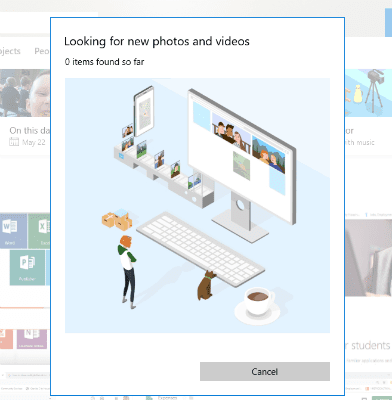
Benim gibi onlardan çok varsa, bu işlemin tamamlanması biraz zaman alabilir. Tamamlandığında, bulunan tüm dosyalar aktarım için otomatik olarak seçilecektir. Kaydetmiş olabileceğiniz Facebook memleri gibi bilgisayarınıza göndermek istemediğiniz herhangi bir şeyi kaydırabilir ve işaretini kaldırabilirsiniz. Seçimlerinizi yaptıktan sonra, üzerine dokunmanızı tavsiye ederim. “İçe Aktarma Seçenekleri” başka bir şey yapmadan önce düğmesine basın.
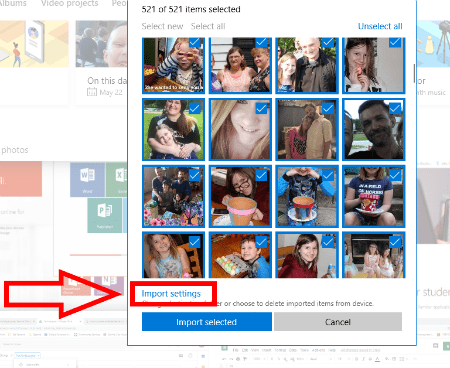
Bu, bazı önemli seçimler yapmanıza izin veren bir kutu açacaktır. İlk olarak, resimlerinizi ve dosyalarınızı nereye kaydetmek istediğinizi seçmeniz gerekir. Ardından, öğeleri nasıl gruplandırmak istediğinize karar verebilirsiniz. Son olarak - ve en önemlisi - bilgisayara aktarıldıktan sonra dosyaları ve fotoğrafları telefonunuzdan silmek isteyip istemediğinizi soracaktır. Açıkçası bu kişisel bir seçim, bu yüzden size o kutuyu işaretleyip işaretlemeyeceğinizi söylemeyeceğim. S10'unuzda çok fazla alan var, bu nedenle istemediğiniz sürece bunları telefondan silmeniz gerekmez.
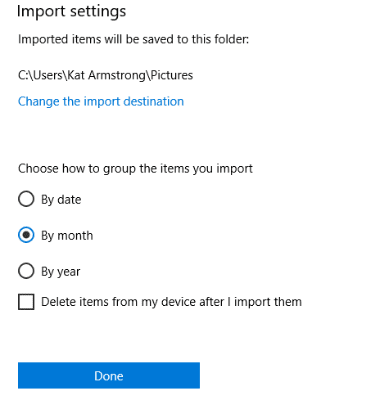
Seçimleriniz yapıldıktan sonra tıklayın "Tamamlandı" ve ardından içe aktarma ekranının altındaki mavi "Seçilenleri İçe Aktar" buton. Tüm eşyalarınız artık otomatik olarak dizüstü bilgisayarınıza veya PC'nize kaydedildi!
Galaxy S10'u Mac'e Bağlama ve Fotoğrafları Aktarma
- İndirmek Android Dosya Aktarımı Mac'inize.
- Android Dosya Aktarımı'nı ilk kez kullanıyorsanız, ona gitmeniz ve ardından açmanız gerekir. Bir kez kullandıktan sonra, S10'unuzu makineye her bağladığınızda kendi kendine açılacaktır. Devam edin ve program açıldığında (ilk kez kullananlar) Galaxy S10'unuzu bağlayın.
- S10'unuzun üstünden aşağı kaydırın ve USB simgesine dokunun. Seçmek "Dosya transferi" ve sonra vur "Sadece bir kere" veya "TAMAM". Bazen, isteyip istemediğinizi sorabilir. "Başlamak".
- Şimdi, Android Dosya Aktarımı programı penceresini açarak Galaxy S10'unuzdaki tüm verileri gösterecek. Bulunan her öğenin solundaki çeşitli oklara tıklayarak klasörünü açın. İhtiyacınız olan dosyaları bulun ve seçin - nasıl yapılacağını biliyorsanız, her seferinde bir tane veya bir grup halinde. İmlecinizi üzerlerinde tutun ve onları yerleştirmek istediğiniz Mac'inizdeki klasöre sürükleyin ve oraya bırakın. Hepsi bu kadar!
Samsung Galaxy S10'unuz hakkında başka hangi sorularınız var? Ben bir araştırmacıyım ve size cevapları bulmak için elimden gelen her şeyi yapacağım.
Mutlu dosya aktarımı!